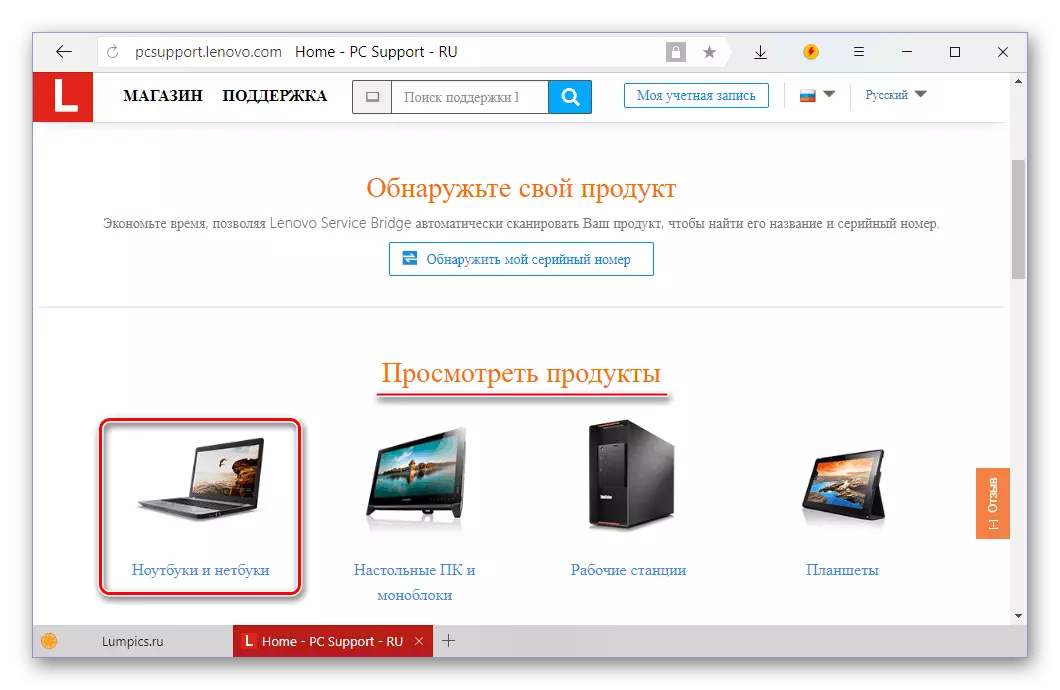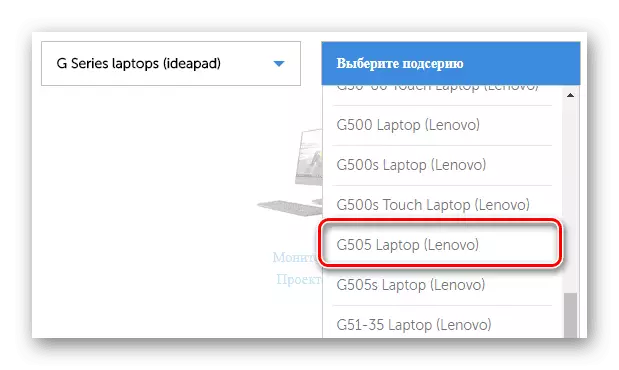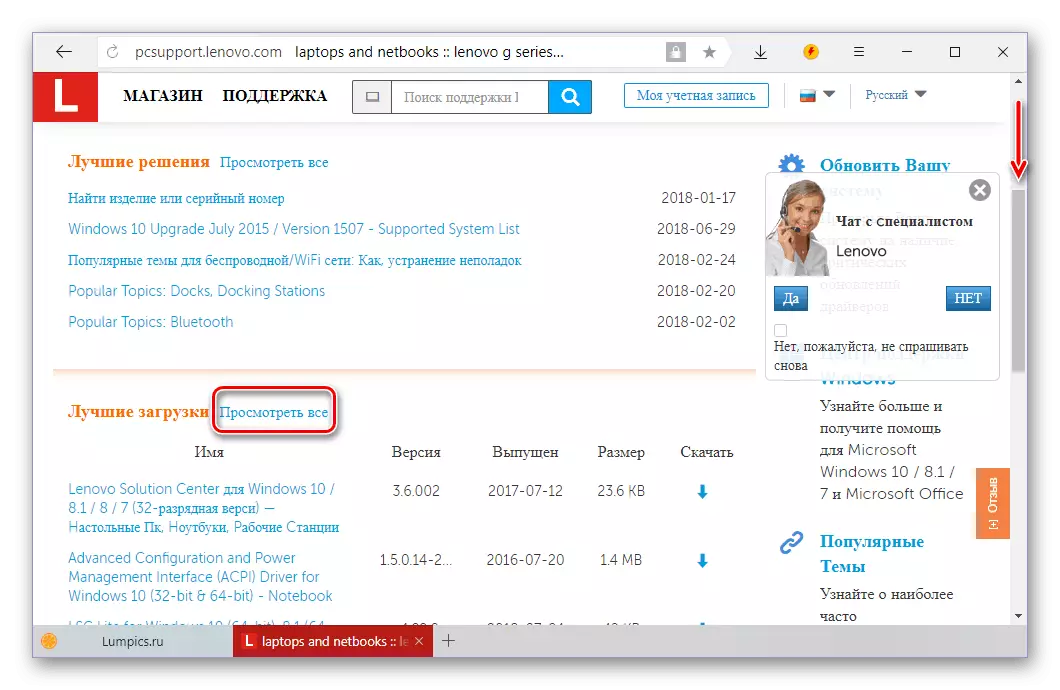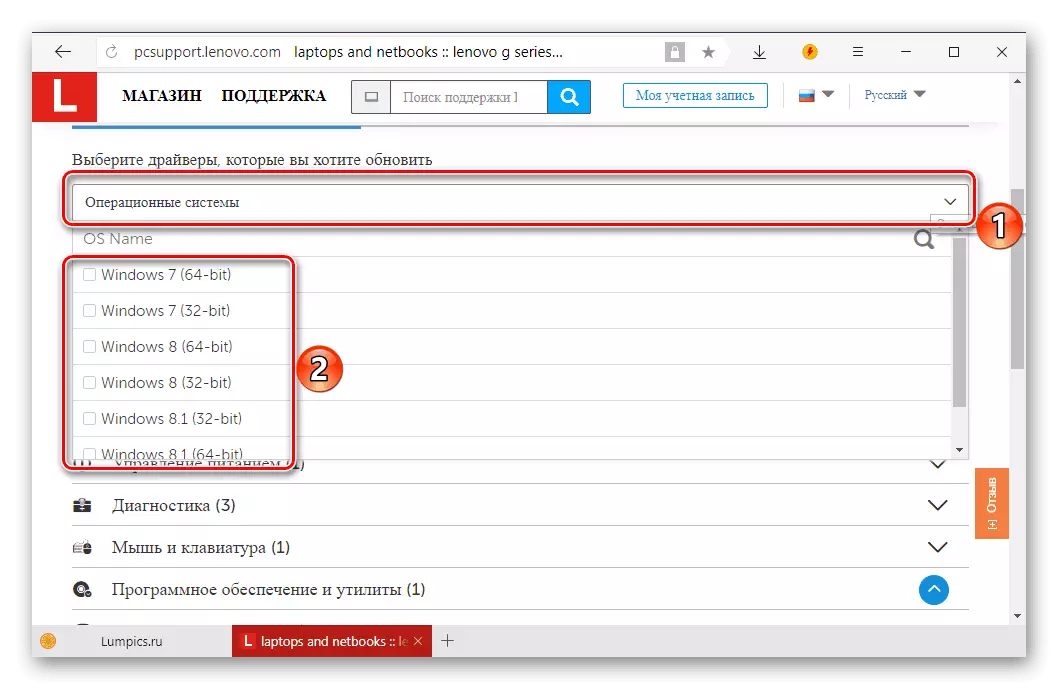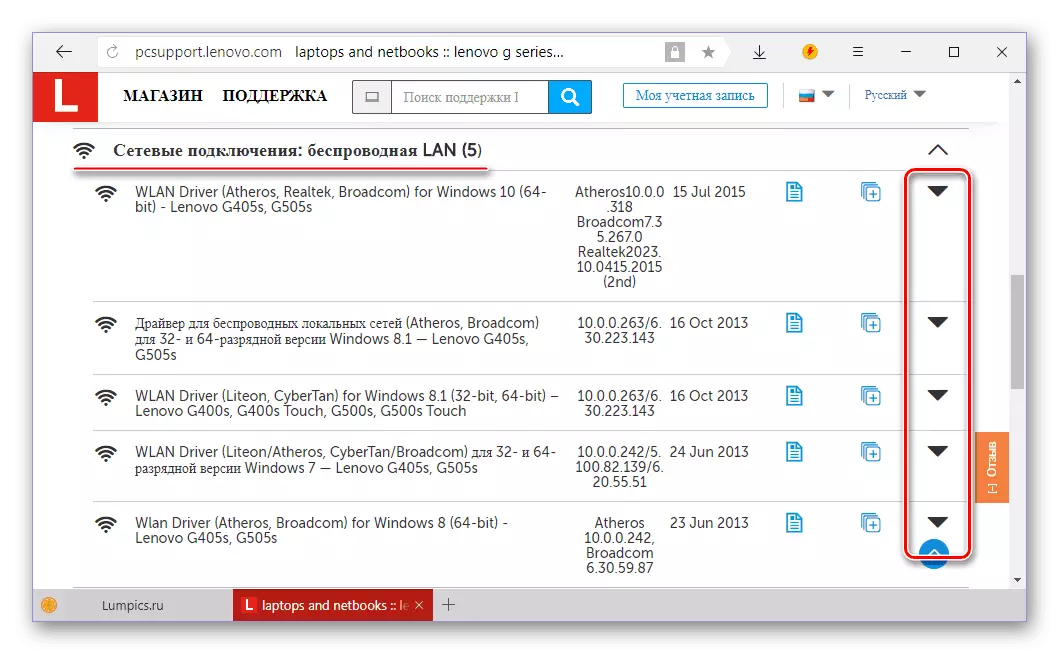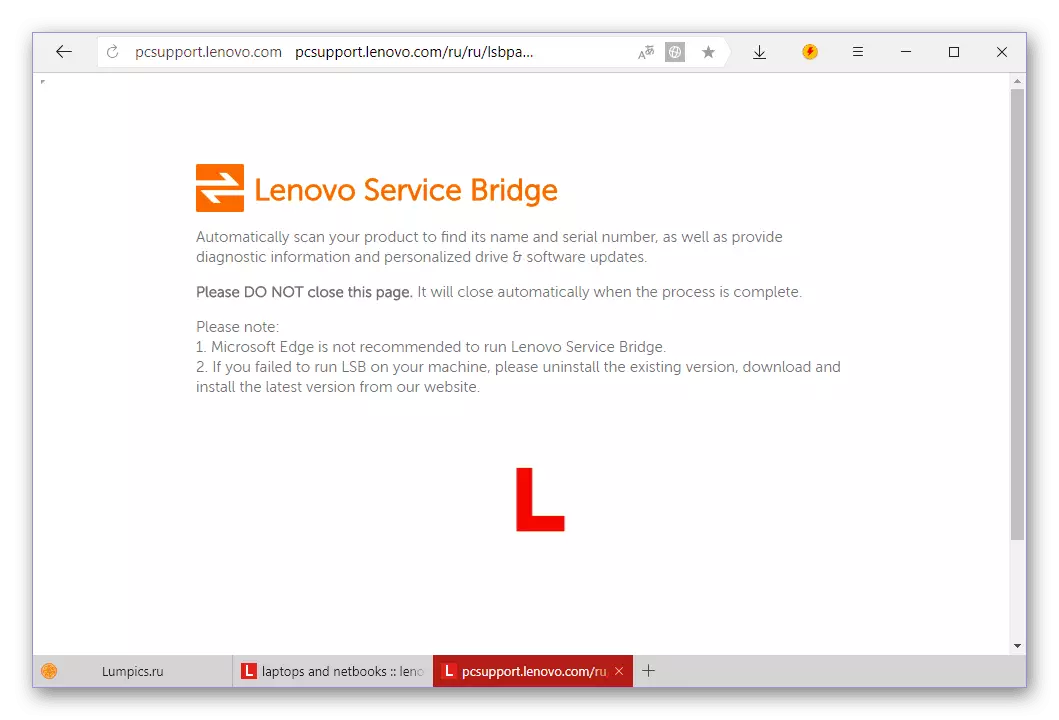Lenovo G505s, tāpat kā jebkurš klēpjdators, prasa normālu vadītāju darbību, kas uzstādītas operētājsistēmā. Šajā rakstā mēs pastāstīsim par to, kā tos var lejupielādēt.
Lejupielādējiet Lenovo G505s draiverus
Ir vismaz pieci veidi, kā meklēt šo klēpjdatoru draiverus. Pirmie divi, par kuriem mēs sakām, ir piemērojami citiem klēpjdatoriem Lenovo, pārējie un ir vispār ir universāli, tas ir, tas ir piemērots jebkurām ierīcēm. Tātad, turpiniet.1. metode: Lenovo atbalsta lapa
Ražotāja oficiālā tīmekļa vietne ir pirmā un bieži vienīgā vieta, kur ir jāmeklē vadītājs. Šīs pieejas priekšrocības ir acīmredzamas - programmatūras saderības un dzelzs drošība un garantija. Attiecībā uz Lenovo G505s, jums ir jādara šādi.
Dodieties uz Lenovo oficiālo vietni
- Iepriekš izklāstītā saite jūs novedīs pie Lenovo tehniskā atbalsta lapā. "Skatīt produktus" blokā, izvēlieties opciju "Portatīvie datori un Netbooks", noklikšķinot uz šī uzraksta ar kreiso peles pogu (LKM).
- Laukos, kas parādās, norādiet sēriju un konkrēti modeli (vienīgo) klēpjdatoru. Attiecībā uz ierīci, kas tiek izskatīta, šī G sērijas klēpjdatoriem (Ideapad) un G505s klēpjdators (Lenovo).
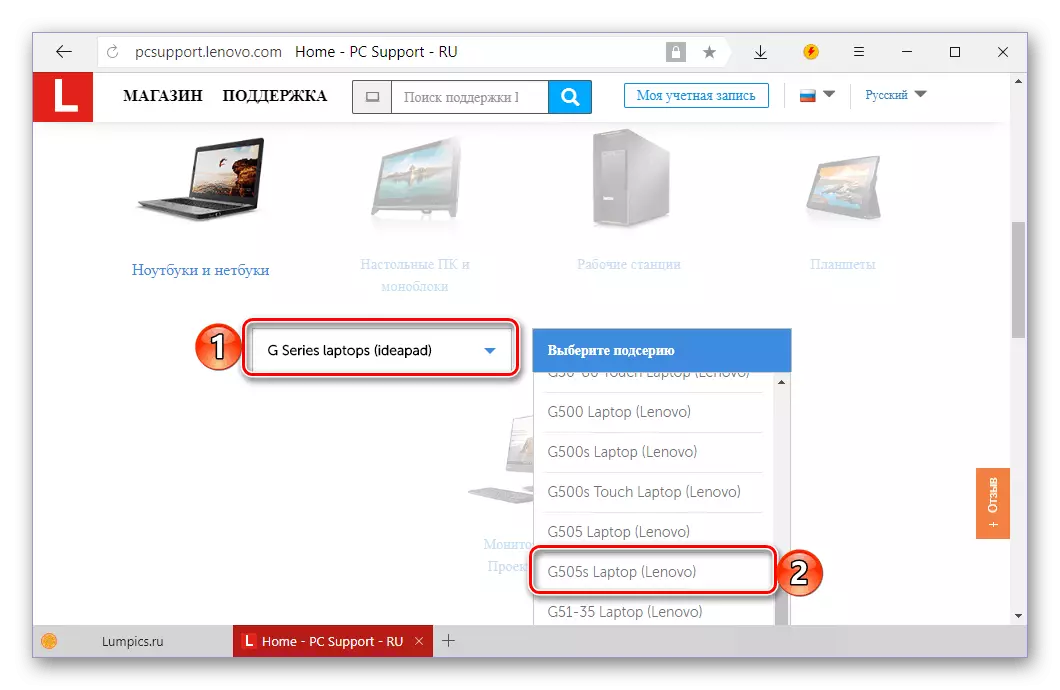
Piezīme: Lenovo modeļa diapazonā ir ierīce ar gandrīz identisku mūsu apzīmējumam - G505. Ja jūs precīzi izvēlaties šo opciju no pieejamā saraksta. Tam piemēro šādu instrukciju.
- Pēc konkrēta klēpjdatora modeļa izvēles jūs saņemsiet tās atbalsta lapu. Ritiniet to mazliet uz leju, līdz pat "Labākais iekraušanas" bloks, noklikšķiniet uz "Skatīt visu" hipersaiti.
- Jūs atradīsiet sev Lenovo G505s pieejamo lapu ar draiveriem un citu programmatūru, bet pirms sākat tos lejupielādēt, jums ir jāizlemj operētājsistēmas versija. Tāda paša nosaukuma sarakstā atlasiet šīs paaudzes logus un bitu, kas ir instalēta jūsu klēpjdatorā, nosakot atzīmi pretī attiecīgajam vienumam.
- Tālāk ir iespējams (bet nav nepieciešams), lai noteiktu, kādi programmas komponenti būs pieejami lejupielādei. Ja šajā sarakstā nav izvēles rūtiņu, tiks parādīti visi vienumi un atzīmēti tikai tad, kad tie ir uzstādīti tikai.
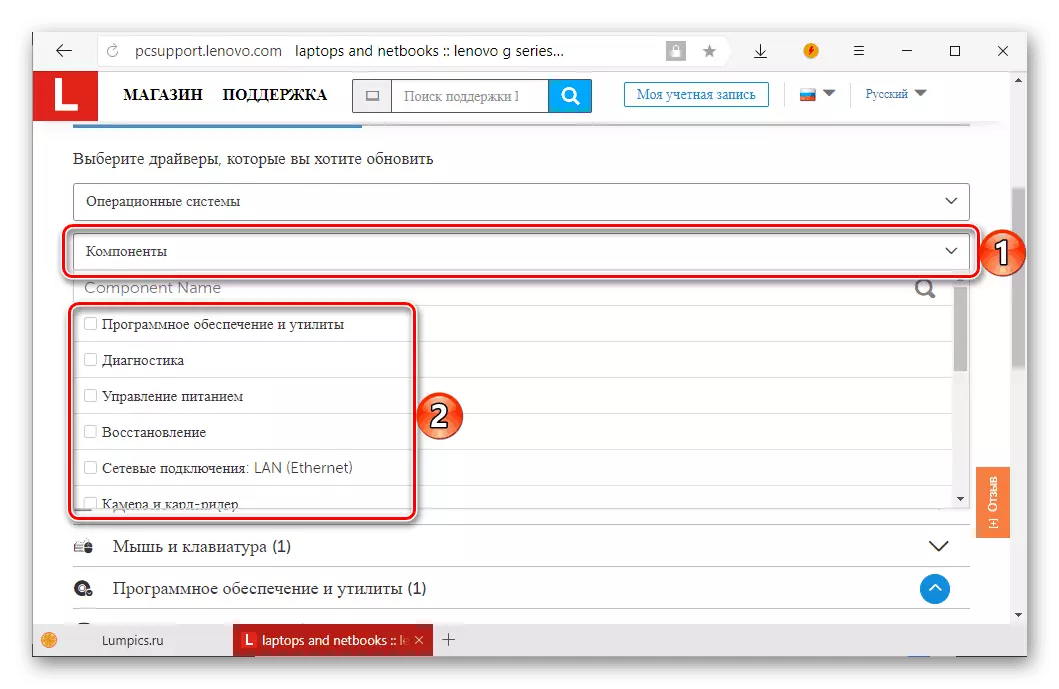
Piezīme: Komponentu kategorijās "Programmatūra un lietderība" , un "Diagnostika" Iesniegts ieteicams, bet nav obligāta programmatūras lejupielādei. Tas ir Lenovo firmas pieteikumi, kas paredzēti precizēšanai, pārbaudei un to ierīču uzraudzībai. Ja vēlaties, jūs varat tos atteikties.
- Lemjot ar programmatūras kategorijām, jūs varat doties tieši uz lejupielādes draiveriem. Paplašiniet sarakstu ar komponentu nosaukumu (piemēram, "Power Management"), noklikšķinot uz trijstūra, kas norāda uz leju. Turklāt tieši jums ir nepieciešams tieši noklikšķināt uz vadītāja nosaukuma. Poga "Lejupielādēt" parādās zemāk, kurā LKM jāliek uzklikšķināt zemāk.

Tādā pašā veidā visi pārējie programmatūras komponenti ir jāielādē.
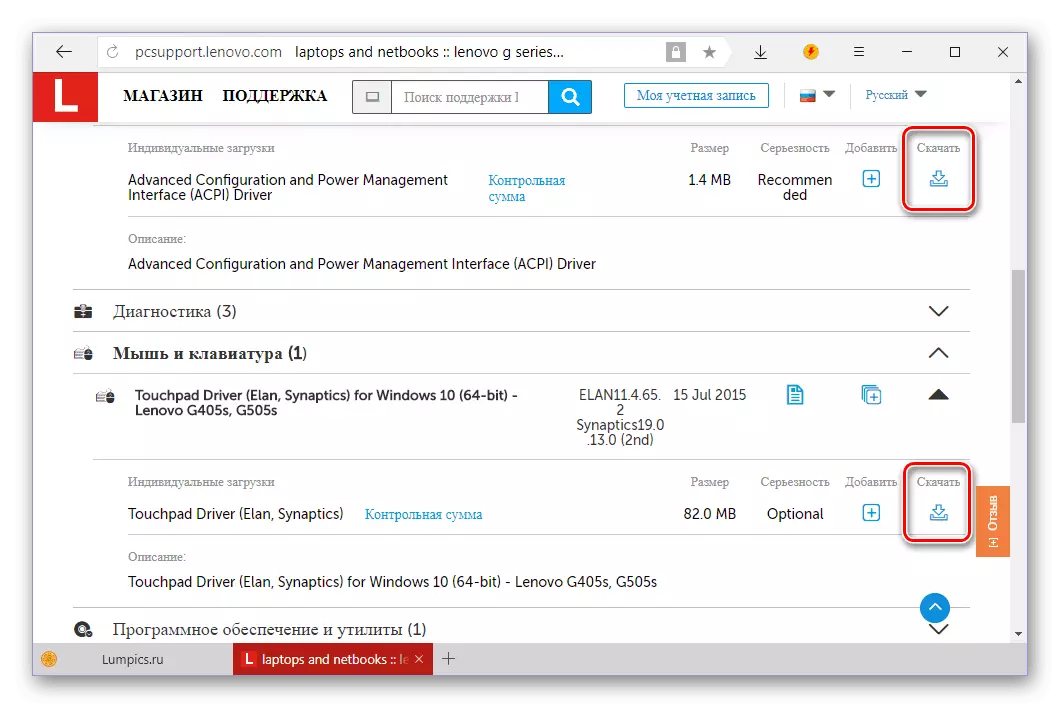
Svarīgs: Ja vienā kategorijā ir iesniegti vairāki elementi (piemēram, pieci saraksta priekšmeti "Tīkla savienojumi" ), Jums ir nepieciešams lejupielādēt katru no tiem, jo tas ir draiveri dažādiem moduļiem.
- Ja jūs nevēlaties lejupielādēt katru vadītāju uz savu Lenovo G505S atsevišķi, jūs varat vispirms pievienot tos visus tā sauktajā grozā, un pēc tam, kad lejupielādējot vienu arhīvu. Lai to izdarītu, pretī katrai nepieciešamajai programmatūrai noklikšķiniet uz pogas plus zīmes veidā.
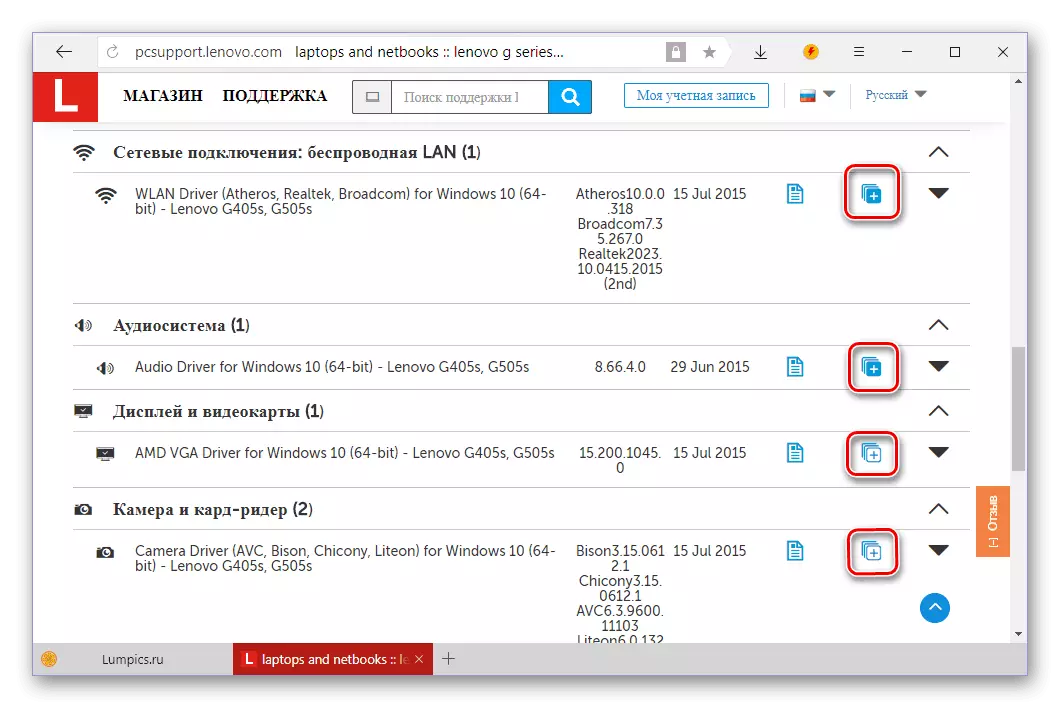
Tas ir izdarīts, dodieties uz sadaļu "Mans aizdevumu saraksts" (kas atrodas sistēmas izvēles un komponentu laukos lapas augšpusē).
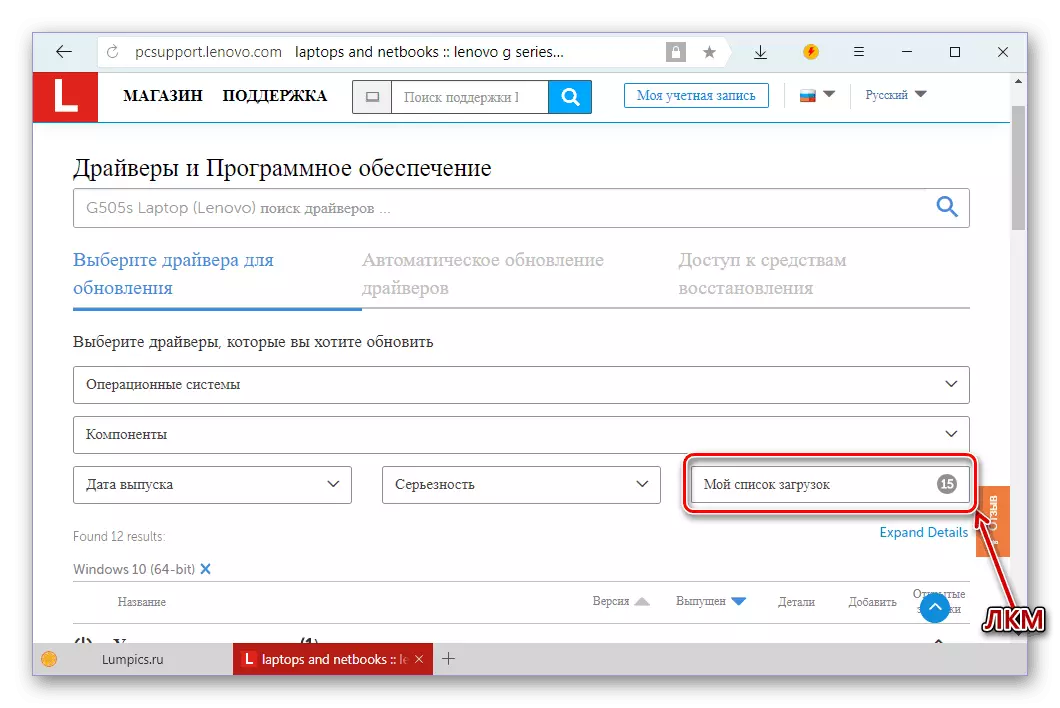
Izrakstītos sarakstā, pārliecinieties, ka ir visas norādītās sastāvdaļas (nevajadzīgu var noņemt, noņemot atzīmi), un noklikšķiniet uz pogas "Lejupielādēt".
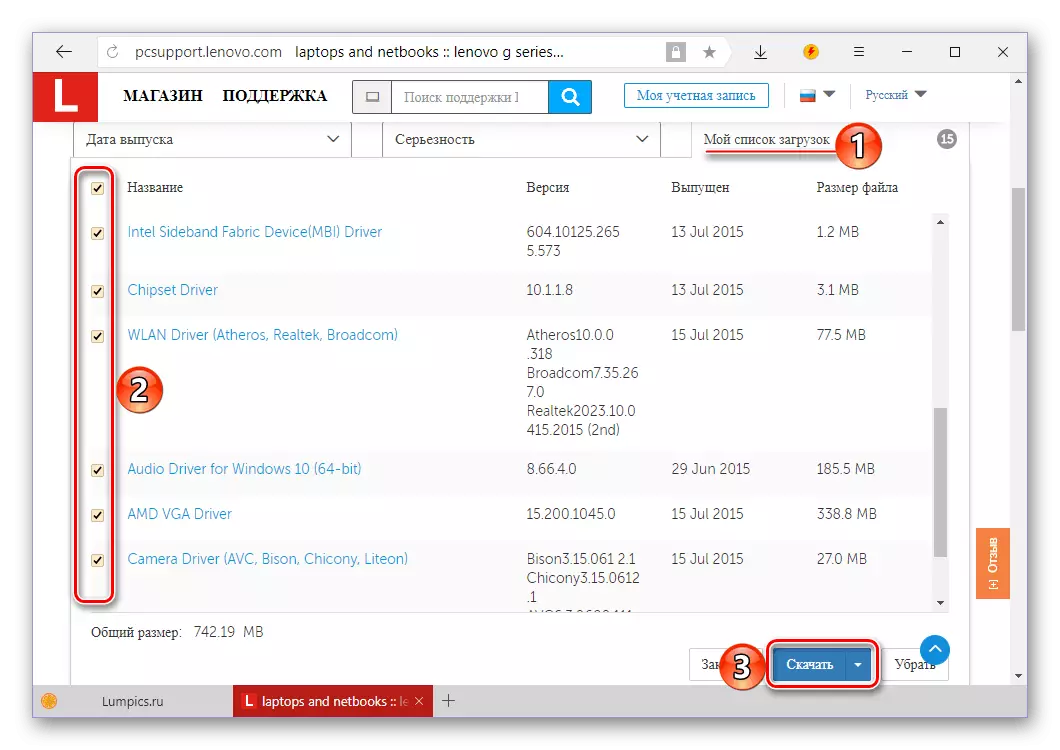
Tālāk izlemiet lejupielādes opcijai - vairākas ZIP formāta failus vai vienu ZIP arhīvu. Tas būs gudrāks izvēlēties otro, jo mēs varētu lejupielādēt vadītāju un patstāvīgi.
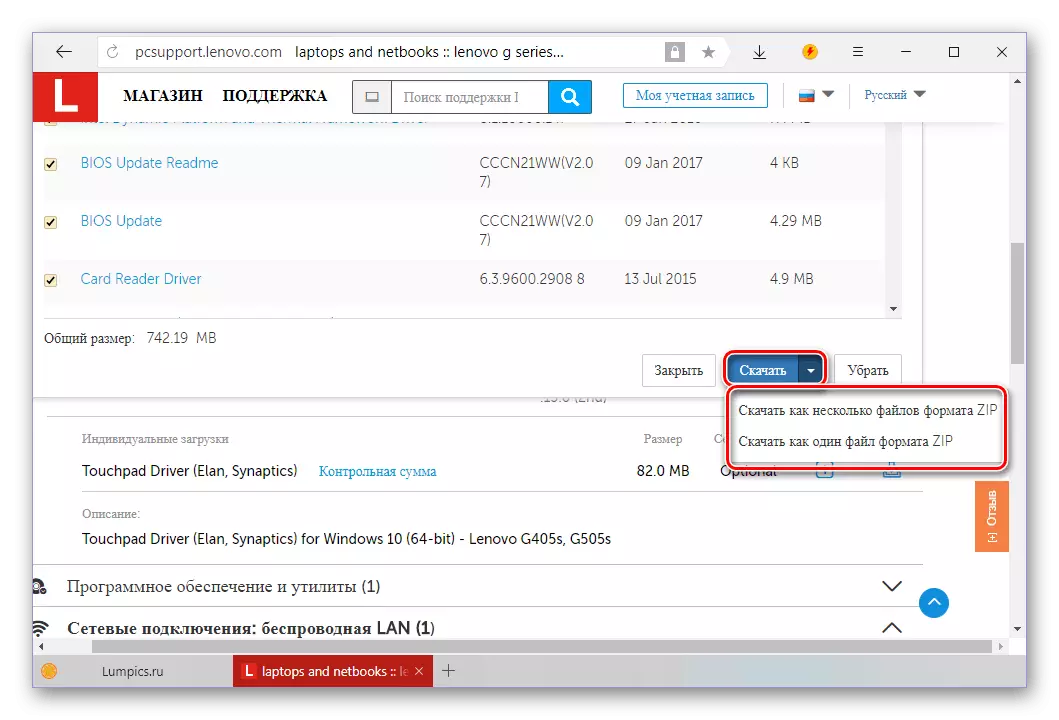
Piezīme: Retos gadījumos no Lenovo mājas lapā nav iespējams lejupielādēt draiverus arhīvā - tā vietā tiek ierosināts lejupielādēt komunālo pakalpojumu tiltu. Sīkāk par savu darbu mēs aprakstīsim šādā veidā.
- Neatkarīgi no tā, kā jūs lejupielādējat draiverus, jums ir nepieciešams tos instalēt pats, katrs atsevišķi. Ja arhīvs ir ielādēts, vispirms noņemiet tā saturu atsevišķā mapē.
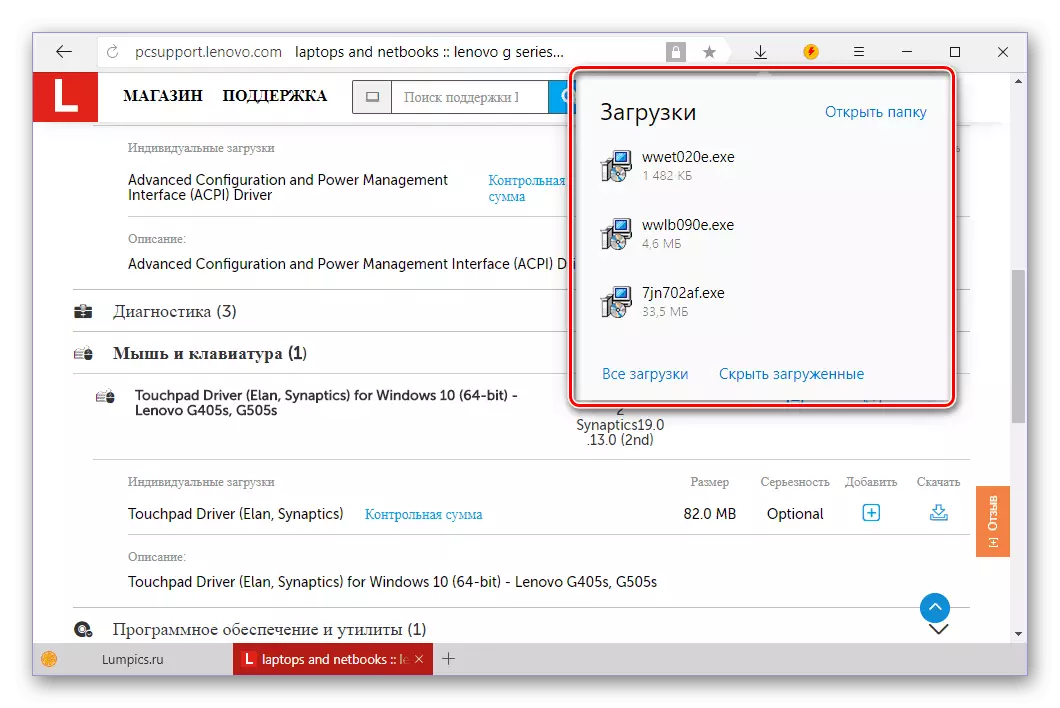
2. metode: Lenovo tīmekļa pakalpojums
Mazie ekstremālie lietotāji var nezināt, kura Windows versija un kas ir instalēta viņu klēpjdatorā, jo viņi var nezināt, cik īpaši to izmanto Lenovo produkts. Tādos gadījumos ir īpašs tīmekļa pakalpojums tehniskā atbalsta sadaļā, kas var automātiski noteikt iepriekš norādītos īpašības un parametrus. Apsveriet to izmantot.
Automātiskā draivera meklēšanas lapa
- Notiek uz iepriekš minētās saites, pārslēdzieties uz cilni "Automātiskā draivera atjaunināšana" un noklikšķiniet uz pogas "Sākt skenēšanu".
- Jūsu uzsāktā pārbaudes gaitā tīmekļa pakalpojums Lenovo noteiks izmantotā klēpjdatora modeli, kā arī to instalētās operētājsistēmas versiju un izpildi. Pēc procedūras pabeigšanas jums tiks parādīts saraksts ar visiem trūkstošajiem vai novecojušajiem draiveriem, tāpat kā mēs esam redzējuši, veicot 5. soli no iepriekšējās metodes.
- Lejupielādējiet katru draiveri atsevišķi vai pievienojiet tos visiem "Mans lejupielādes saraksts" un lejupielādējiet arhīvu. Pēc tam instalējiet visu saņemto programmatūru savā Lenovo G505s.
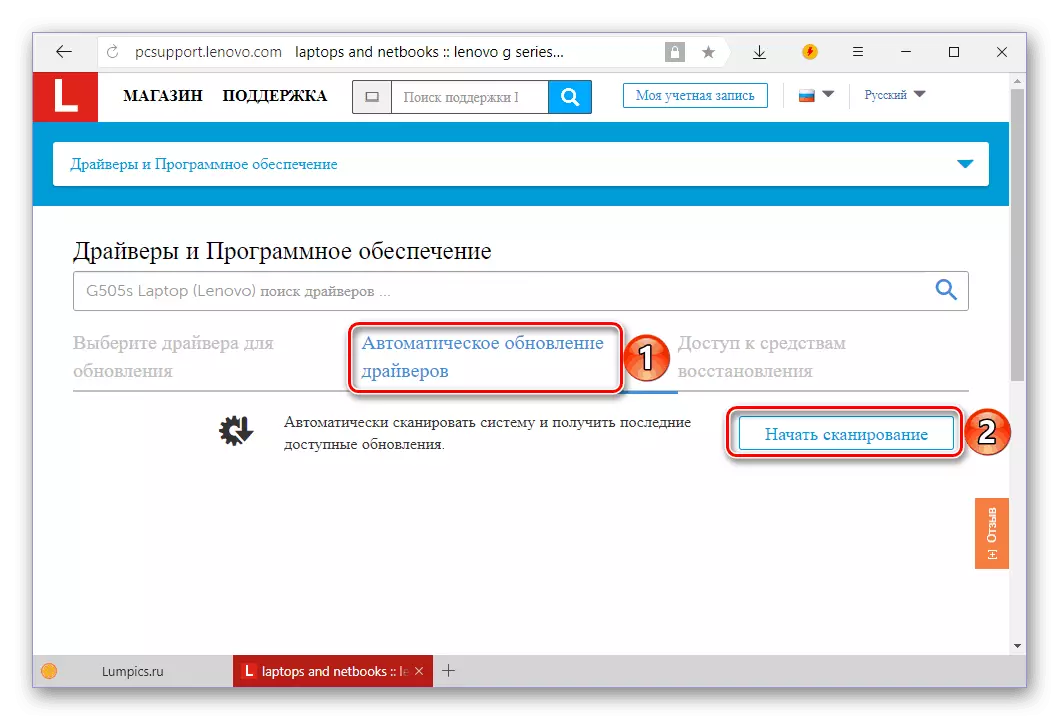
Piekrītu, šī metode ir nedaudz vienkāršāka pirmā, bet tai ir kļūda. "Online Scanner" Lenovo ne vienmēr darbojas pareizi - dažreiz skenēšanas procedūra neizdodas. Šādā gadījumā jums tiks piedāvāts lejupielādēt Lenovo servisa tiltu - korporatīvo programmatūru, ar kuru tīmekļa pakalpojums varēs noteikt OS un aprīkojuma parametrus, pēc tam tas noteikti nodrošinās nepieciešamo vadītāju.
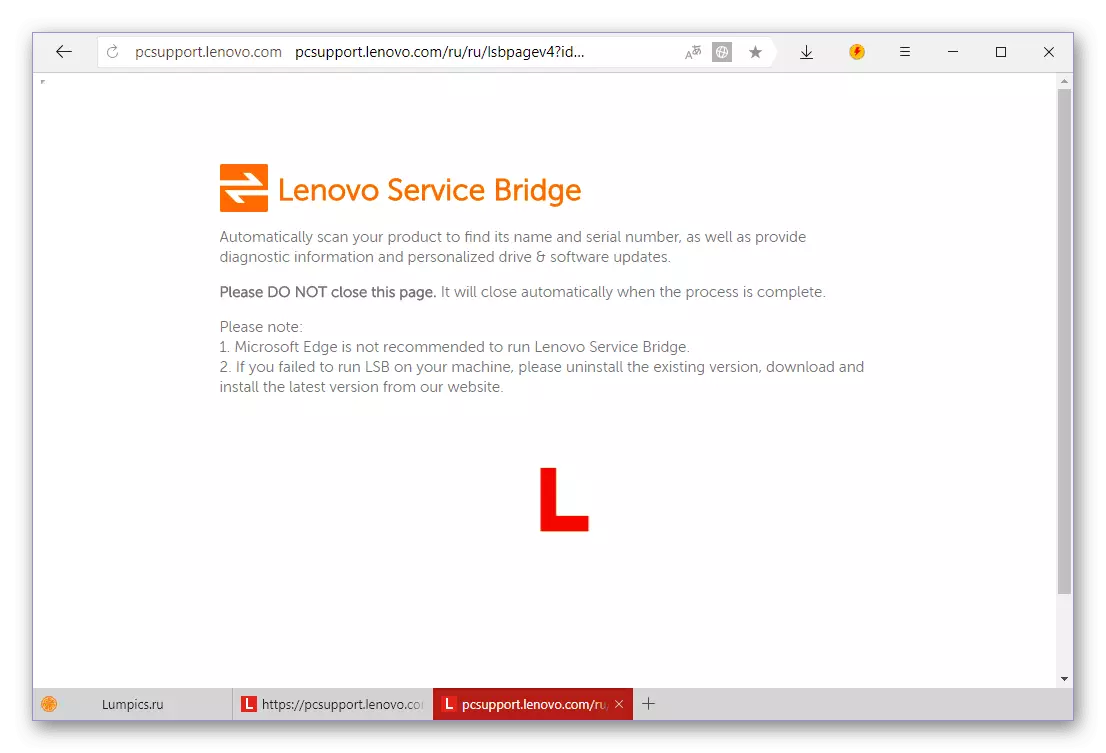
- Logā ar licences līgumu, kas parādīsies pārlūkprogrammas lapā, noklikšķiniet uz "Piekrītu".
- Pagaidiet, līdz tiek uzsākta automātiska firmas lietderības lejupielāde.
- Instalējiet to pēc lejupielādes Lenovo G505s,

Un pēc tam atgriezieties lapā "Automātiskā draivera atjaunināšana", kas ir norādīta iepriekš, un sekojiet tur aprakstītajām darbībām.
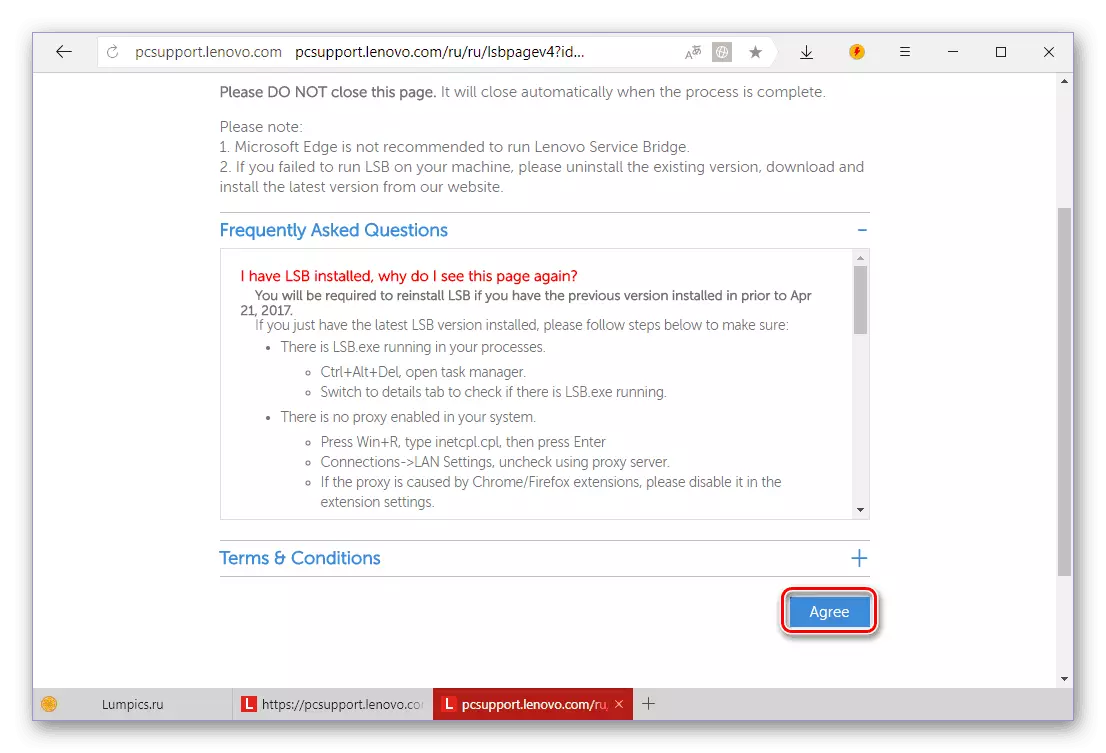
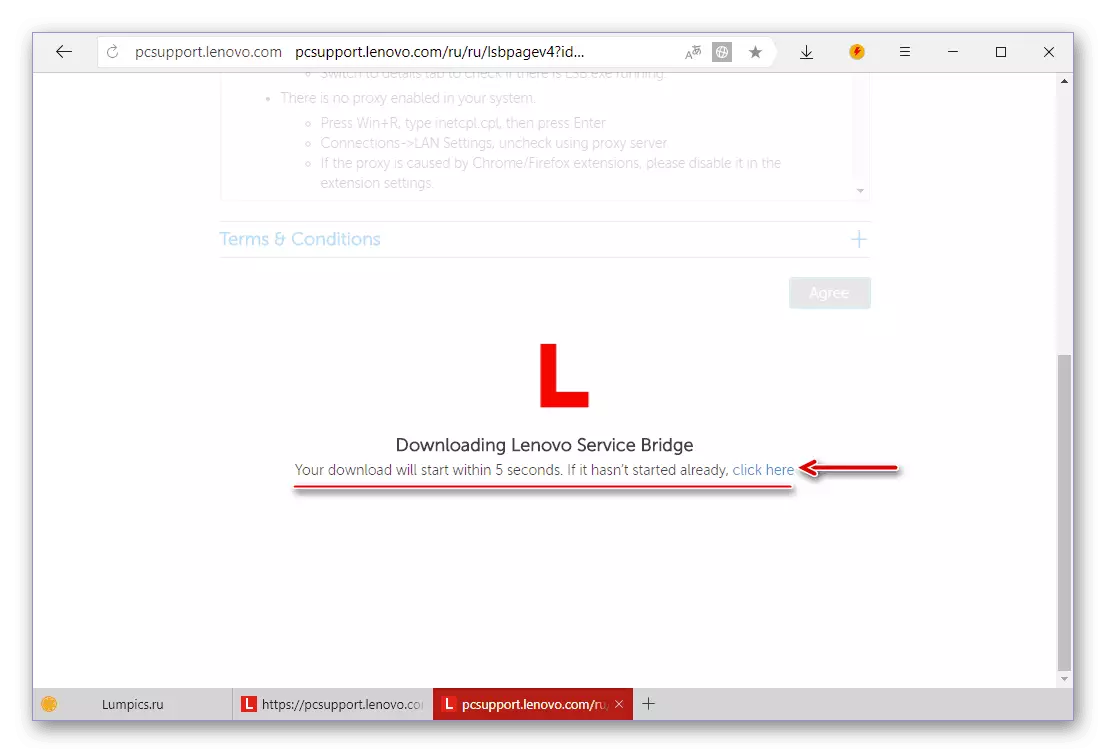
Pat ņemot vērā problēmas, ar kurām jūs varat saskarties, piekļūstot Lenovo tīmekļa pakalpojumam, tās izmantošanu joprojām var saukt par vienkāršāku un ērtu iespēju meklēšanai un lejupielādējot Lenovo G505s draiverus.
3. metode: Universāls
Ir daudzas programmas, kas darbojas kā līdzīga Lenovo tīmekļa pakalpojumam. Viņi skenē operētājsistēmu un aprīkojumu, un pēc tam sniedz lietotājam ar vadītāju sarakstu, kas būtu jāinstalē un / vai jāatjaunina. Jūs varat iepazīties ar šī segmenta pārstāvjiem šādā rakstā:
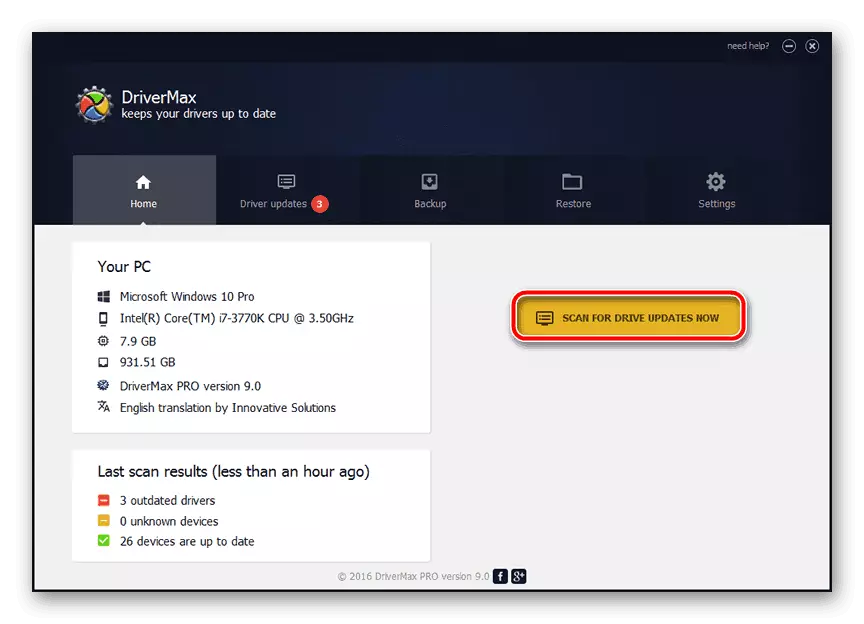
Lasīt vairāk: programmatūra automātiskai instalācijas un draivera atjauninājumam
Ja jums ir grūti izvēlēties no piemērotu programmu, pievērsiet uzmanību Drivermax vai vadītāja šķīdumam. Viņiem ir visplašākā programmatūras un atbalstīto aparatūras komponentu datu bāze, pateicoties kuriem dators, klēpjdatoriem un ierīcēm, kas integrēti, tiek atrastas bez problēmām. Šī programmatūra tiks galā ar Lenovo G505s, un instrukcijas, kas mums ir rakstīti, jums palīdzēs.
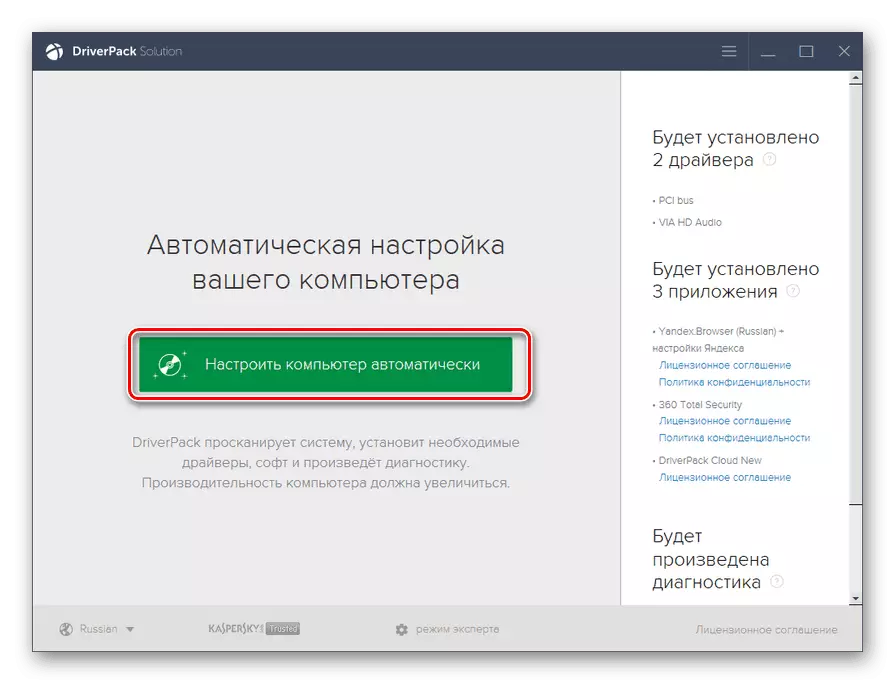
Lasīt vairāk: Kā lietot DriverMax / DriverPack risinājumu
4. metode: Iekārtas ID
Katrai ierīcei, kurai ir nepieciešama vadītājs, ir savs unikālais apzīmējums - ID (iekārtu identifikators). Tas ir sava veida koda nosaukums, un zinot to var viegli atrast programmatūru, kas atbilst konkrētai aparatūras komponentam. Sīkāku informāciju par to, kur "saņemt" aprīkojuma identifikatoru visiem dzelzs komponentiem Lenovo G505s, un pēc tam darīt ar šo informāciju, stāstīja atsevišķā rakstā par mūsu mājas lapā.
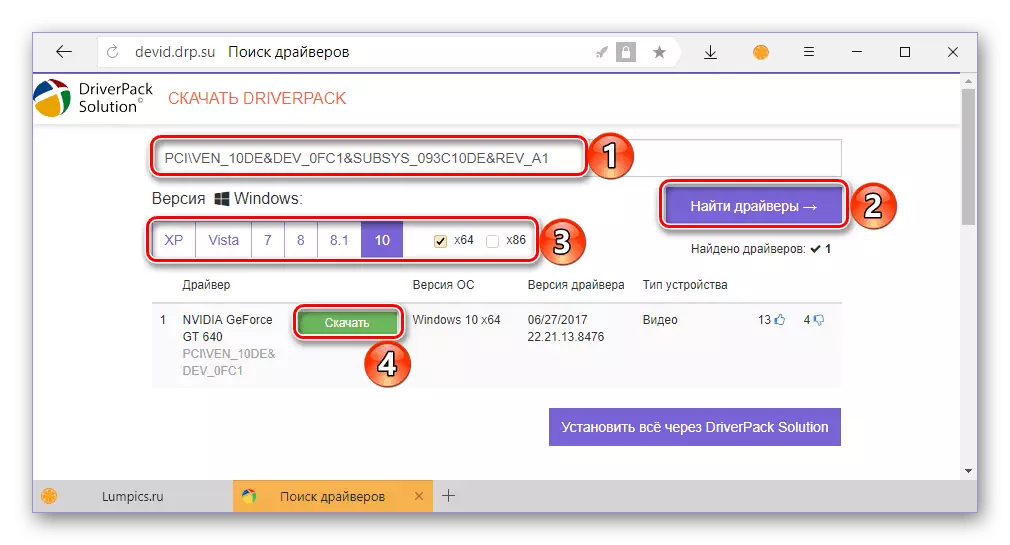
Lasīt vairāk: meklēt vadītājiem, izmantojot ID
5. metode: "Device Manager" Windows
Kā daļu no Windows operētājsistēmas, neatkarīgi no tās versijas, ir tik komponents kā "ierīces pārvaldnieks". Ar to jūs varat instalēt un / vai atjaunināt draiverus gandrīz jebkurai iekārtai. Par to, kā izmantot šo OS sadaļu, mēs arī rakstījām iepriekš. Rīcības ierosinātais darbības algoritms ir piemērojams arī mūsu šodienas raksta varonim - Lenovo G505s.
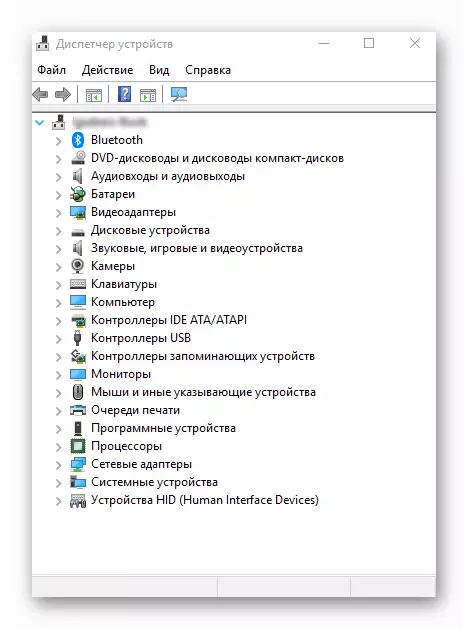
Lasīt vairāk: Draiveru instalēšana un atjaunināšana ar standarta Windows rīkiem
Secinājums
Par to, mūsu raksts tuvojās tās loģisko secinājumu. Mēs jums pastāstījām par pieciem iespējamiem veidiem, kā meklēt Lenovo G505s klēpjdatora draiverus. Pēc katra no tām lasīšanas jūs, iespējams, izvēlēsieties sev piemērotāko.